Comment utiliser une tablette Android comme deuxième affichage pour votre PC Windows
Publié: 2025-06-12Si vous avez une tablette Android, vous pouvez la transformer en un écran portable pour votre PC Windows. Cela peut être utile lorsque vous avez besoin d'espace d'écran supplémentaire ou que vous souhaitez présenter du contenu sur votre PC à plusieurs personnes assises dans la pièce.

Bien qu'il existe plusieurs solutions pour utiliser une tablette comme deuxième affichage pour votre PC, la plupart sont payés, et bon nombre des libres ont des limites et ne fournissent pas la meilleure expérience utilisateur. Cependant, SpaceSk de Datronicsoft est une exception. C'est l'une des meilleures solutions que j'ai utilisées pour transformer ma tablette en un deuxième écran pour mon PC Windows, et vous pouvez aussi.
Table des matières
Qu'est-ce que Spacedesk? Et que peut-il faire?
Spacedesk est un programme gratuit qui facilite l'utilisation de votre tablette ou de votre smartphone comme deuxième affichage pour votre PC Windows. Il propose deux modes pour ce faire: étendre et miroir.
Le mode d'étendue, comme son nom l'indique, vous permet de transformer votre deuxième appareil en un bureau étendu pour votre PC. Cela est utile lorsque vous souhaitez augmenter votre espace de travail d'écran global. Par exemple, vous pouvez l'utiliser lorsque vous souhaitez travailler avec plusieurs applications, mais il n'y a plus d'espace à l'écran pour les accueillir.
D'un autre côté, avec le mode miroir, vous pouvez faire en sorte que le deuxième appareil reflète le bureau de votre PC. Donner des présentations ou présenter le contenu ouvert sur votre écran sont deux scénarios où la miroir peut être utile.
Spacedesk est disponible pour Windows 11 et Windows 10 du côté PC et des appareils Android, iOS et iPados du côté mobile. Il est entièrement gratuit à utiliser pour une utilisation non commerciale.
Comment utiliser Spacedesk pour refléter ou étendre l'écran de votre PC sur une tablette Android
Avant de pouvoir refléter ou étendre l'écran de votre PC Windows à votre tablette Android, vous avez besoin de deux choses.
Tout d'abord, vous devez télécharger le pilote Spacedesk sur votre PC Windows. Rendez-vous sur le site Web Spacedesk et téléchargez le dernier pilote Spacedesk pour votre version de Windows sur votre PC. Double-cliquez sur l'installateur et suivez les instructions à l'écran pour installer le logiciel. Vous devrez peut-être redémarrer votre PC une fois l'installation terminée.
Deuxièmement, vous devez installer la visionneuse Spacedesk - une application mobile - sur votre tablette Android (ou son application iPados si vous prévoyez d'utiliser votre iPad) pour afficher le contenu depuis votre PC. Vous pouvez trouver la visionneuse Spacedesk sur le Play Store et l'App Store pour les deux appareils, respectivement.
Connexion de la tablette Android et du PC Windows sans fil
Une fois que vous disposez du pilote et de la visionneuse Spacedesk, reflétant ou étendant l'écran de votre PC à votre tablette Android est simple. Assurez-vous que votre PC Windows et votre tablette Android sont connectés au même réseau local via le même Wi-Fi ou un câble LAN. Alternativement, vous pouvez les connecter à l'aide d'un câble USB qui prend en charge le transfert de données.
Maintenant, lancez le pilote Spacedesk sur le PC et la visionneuse Spacedesk sur votre tablette Android. Si les deux périphériques sont sur le même réseau, l'application SPACEDSK Viewer sur votre tablette doit détecter automatiquement votre PC et afficher son nom et son adresse IP. Appuyez sur-le et vous devez être connecté.
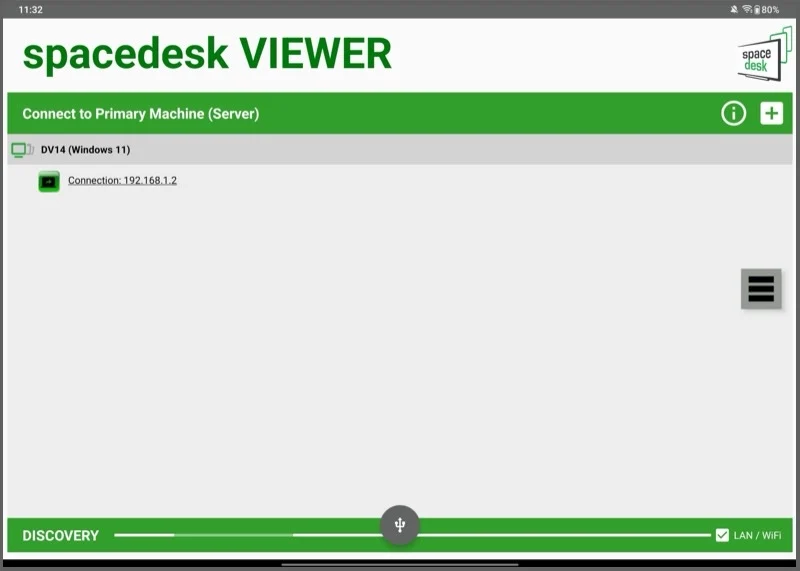
Alternativement, si la visionneuse Spacedesk n'affiche pas les détails de votre PC, appuyez sur le bouton Plus ( + ) dans le coin supérieur droit. Ensuite, entrez l'adresse IP de votre PC Windows et appuyez sur ADD .
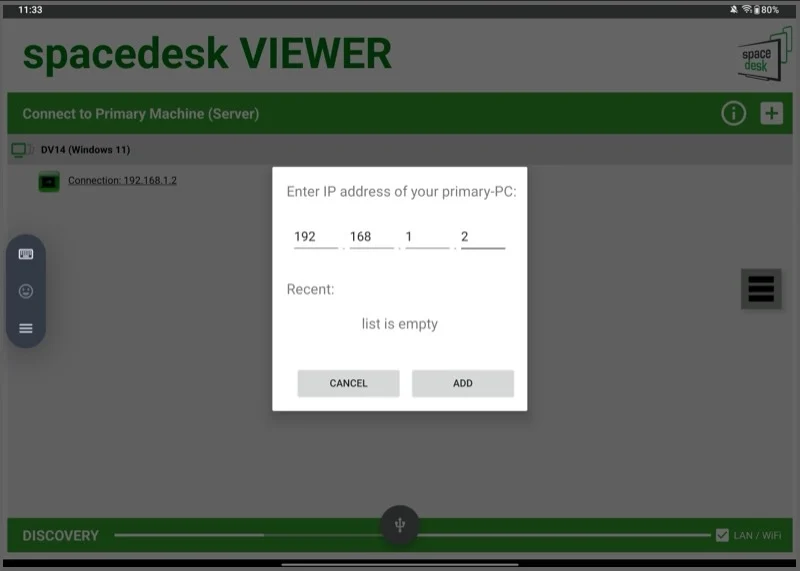
Vous pouvez trouver l'adresse IP de votre PC sur l'application Spacedesk Driver. Cliquez simplement sur l'onglet Interfaces de communication pour l'étendre et cliquez sur les adaptateurs réseau . Vous verrez votre adresse IP à droite.
Une fois connecté, vous devriez voir le contenu de votre PC Windows sur votre tablette Android.
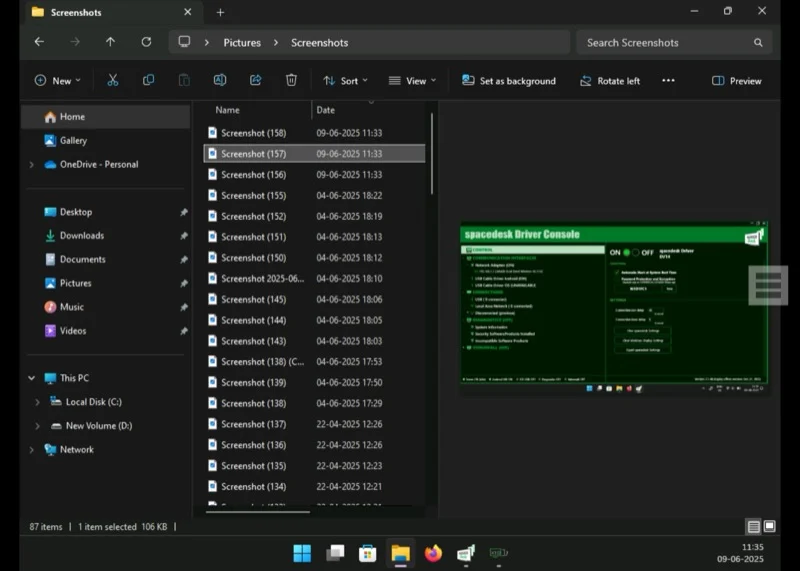
Connexion de la tablette Android et du PC Windows avec une connexion filaire
Vous pouvez également utiliser votre tablette Android comme deuxième affichage pour votre PC Windows à l'aide d'une connexion filaire. Ce mode offre la latence la plus faible et assure une meilleure performance globale par rapport aux connexions Wi-Fi ou LAN.

Pour utiliser le mode câblé, tout ce dont vous avez besoin est un câble USB qui prend en charge le transfert de données. Utilisez simplement le câble USB pour connecter votre tablette Android à votre PC et sélectionnez le mode de transfert de fichier (ou équivalent) lorsque vous avez été invité sur votre tablette. Ensuite, sur le pilote Spacedesk sur votre PC, développez l'onglet Interfaces de communication et sélectionnez USB Cable Driver Android (OFF) . À droite, cochez la case à cocher pour l'option Android USB Cable . Ouvrez l'application SPATEDESK Viewer sur votre tablette et vous devez être connecté.
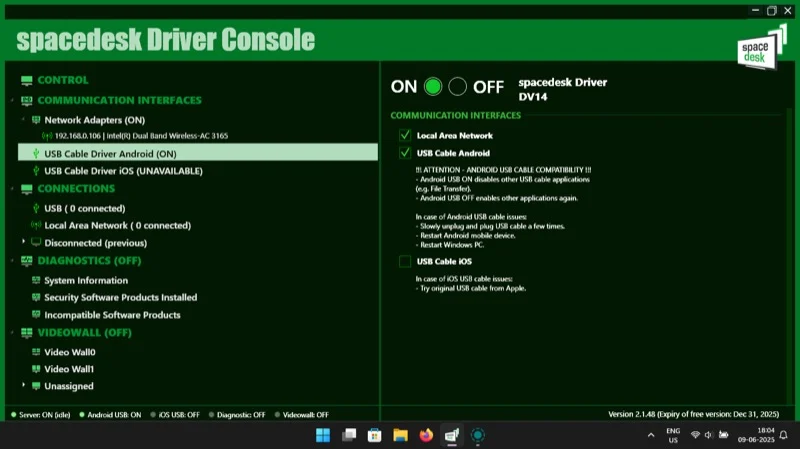
Commutation entre les modes d'affichage du miroir et étendez
Par défaut, Spacedesk reflète l'écran. Si vous souhaitez utiliser l'écran de votre tablette en mode étendu, vous pouvez le faire à partir des paramètres d'affichage de votre PC.
Pour ce faire, cliquez avec le bouton droit sur le bureau de votre PC et sélectionnez Paramètres d'affichage . Cliquez sur le bouton déroulant Duplicate ces affichages et sélectionnez l'option Extenger ces affichages . Cliquez sur Continuez les modifications à l'invite de confirmation pour confirmer la modification.
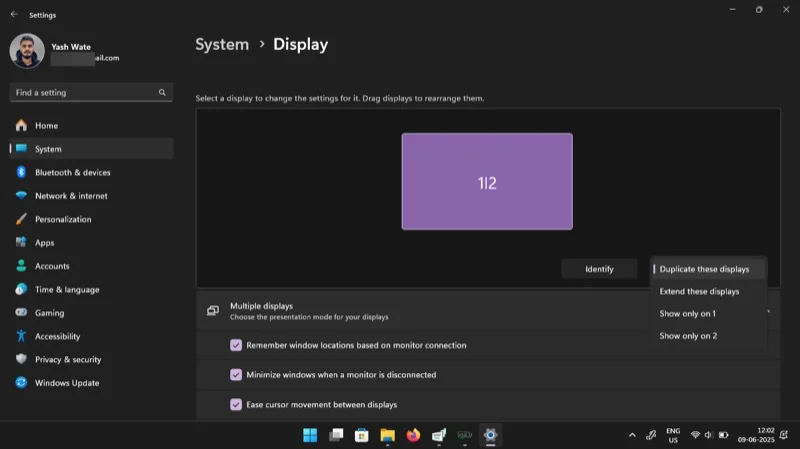
Maintenant, cliquez sur le bouton Identifier sur la page Paramètres d'affichage de votre PC. Vous verrez un grand nombre sur l'écran sur chaque périphérique, indiquant le nombre correspondant à la position de l'écran identifié par Windows. Pour réorganiser l'affichage, cliquez sur la fenêtre 1 ou 2 de l'écran et déplacez-la vers la gauche ou à droite de l'autre fenêtre. Cliquez sur Appliquer pour enregistrer.
Naviguer et contrôler l'écran
Avec la configuration terminée, interagir avec ce qui se trouve sur l'écran de votre tablette est facile. Si vous l'utilisez en mode miroir, vous pouvez utiliser le trackpad ou la souris connectée de votre PC pour interagir avec le contenu directement sur votre PC, et cela réfléchira également à l'écran de la tablette. Alternativement, comme l'entrée tactile est prise en charge, vous pouvez interagir directement avec l'écran de la tablette.
De même, si vous êtes en mode étendu, vous pouvez utiliser dans les deux sens pour interagir avec le contenu. Vous aurez cependant besoin de déplacer votre curseur à travers l'écran - détendre sur la disposition d'affichage - pour interagir avec le contenu sur votre PC et votre tablette.
À tout moment, si vous souhaitez utiliser les fonctionnalités de votre tablette, faites glisser vers le haut pour quitter l'application Spacedesk Viewer. Utilisez l'appareil comme vous le feriez normalement et appuyez sur l'application SPACEDSK Viewer pour sauter en arrière et continuer à l'utiliser comme deuxième affichage pour votre PC connecté.
Configurer Spacedesk pour une meilleure expérience d'écran ou d'extension
Bien que vous puissiez utiliser SPACEDESK dans ses paramètres par défaut, il existe quelques paramètres et options que vous devriez envisager de modifier pour améliorer les performances globales et la convivialité.
Ajustez la résolution de l'écran
Si vous n'êtes pas satisfait de la taille, de la clarté, de la taille et de la qualité de l'affichage globale sur votre tablette Android, vous pouvez modifier la résolution de l'écran à partir des paramètres SpaceDesk. N'oubliez pas que vous ne pouvez le faire que si vous utilisez votre tablette comme écran étendu. Si vous l'utilisez en mode miroir, il utiliserait les paramètres natifs du PC.
Pour ce faire, terminez d'abord la connexion, soit à partir de la Viewer Spacedesk ou de l'application Server. Ensuite, dans l'application Spacedesk Viewer sur votre tablette, appuyez sur le bouton du menu Hamburger à l'écran et accédez à Paramètres> Résolution . Activez l'option Utiliser la résolution personnalisée et appuyez sur CHOISION RESOLUTION personnalisée . Maintenant, sélectionnez la résolution souhaitée à l'invite suivante et appliquez -vous .
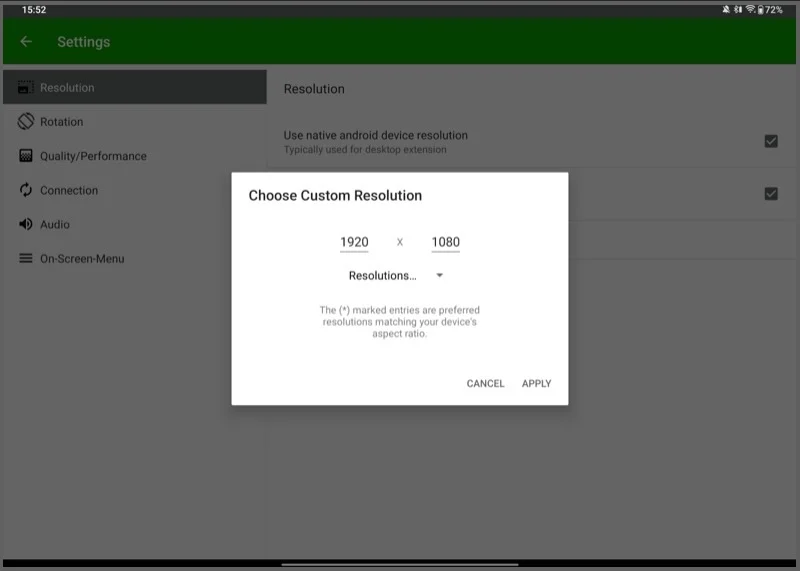
Si vous rencontrez des problèmes de performances, la réduction de la résolution de l'écran peut souvent aider.
Ajuster la fréquence d'images
Tout comme la modification de la résolution de l'écran, l'ajustement de la fréquence d'images peut également être utile. Vous voudrez peut-être le faire si vous voulez une performance plus fluide ou si vous faites face à l'instabilité et que vous souhaitez résoudre ce problème. Semblable à la modification de la résolution, la modification de la fréquence d'images est également possible lorsque vous utilisez la tablette en mode étendu.
Pour ce faire, terminez la connexion, puis accédez aux paramètres de l'application SPACEDSK Viewer. Ensuite, sélectionnez la qualité / les performances et appuyez sur le taux FPS personnalisé . Choisissez la fréquence d'images souhaitée.
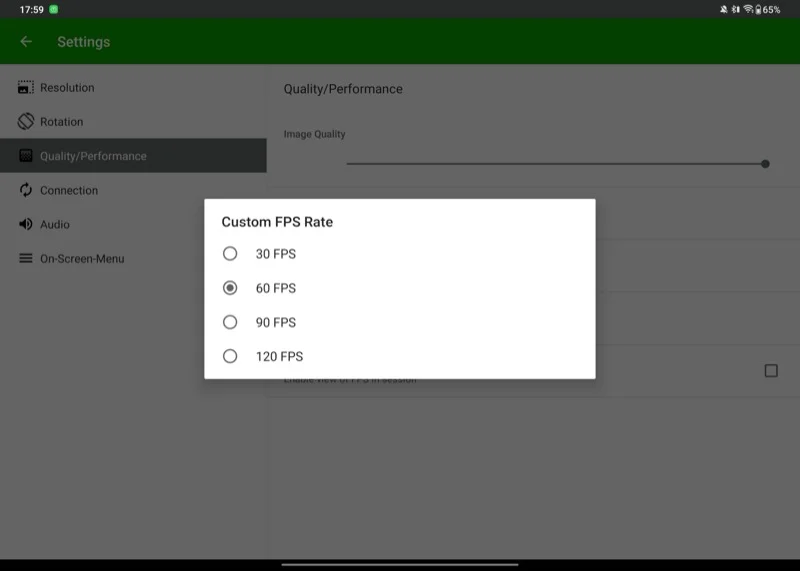
Pendant que vous pouvez également ajuster la qualité d'image . Augmentez-le pour améliorer les visuels ou diminuer pour réduire le bégaiement au besoin.
Ajustez la profondeur de couleur du codage et la profondeur de la couleur de rendu
Si votre tablette Android n'affiche pas de couleurs précises depuis le bureau de votre PC, vous devez ajuster sa profondeur de couleur encodante et rendre les paramètres de profondeur de couleur .
Ce dernier est responsable du contrôle de la fidélité de l'image source, c'est-à-dire l'image créée et affichée par la machine principale, qui est votre PC Windows. D'un autre côté, le premier s'occupe de la même chose pour l'image transmise, qui se dirige vers la tablette Android à partir du PC Windows en fonction de ses paramètres d'affichage.
Pour ce faire, dirigez-vous vers les paramètres de qualité / performances de la visionneuse Spacedesk sur votre tablette. Appuyez sur la profondeur de la couleur de codage et sélectionnez une option appropriée en fonction de vos besoins.
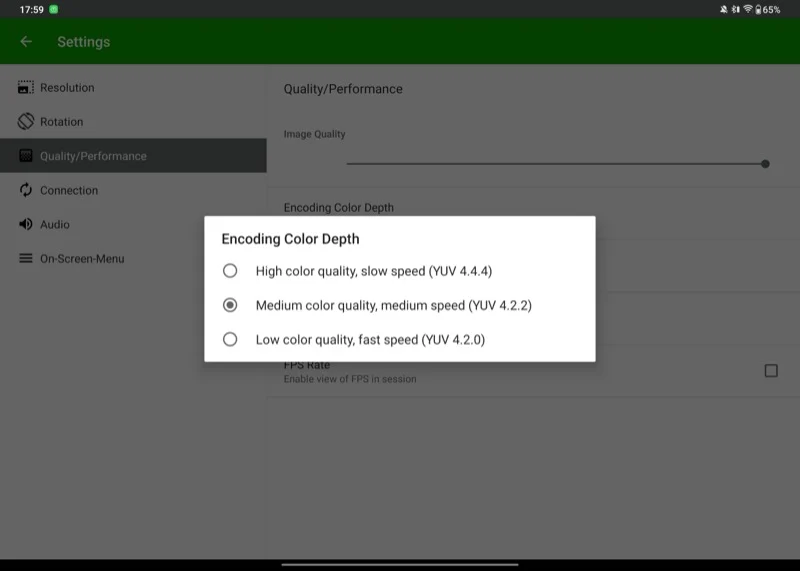
De même, appuyez sur la profondeur des couleurs de rendu et choisissez votre option de profondeur de couleur préférée.
Transformez facilement les écrans de rechange en écrans portables
Spacedesk offre un moyen simple de tourner n'importe quel écran de rechange - Smartphone ou Tablet - vous vous situez dans un écran portable que vous pouvez transporter dans votre sac à dos ou votre poche et vous connecter à votre PC Windows en cas de besoin. Donc, si vous avez pensé à obtenir un écran portable pour votre PC ou à vous demander quoi faire avec votre ancienne tablette Android inutilisée, donnez une chance à Spacedesk et ramenez-la.
